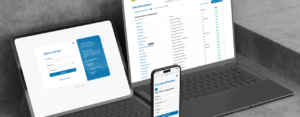In de nieuwste versie van Vabi Elements is de reparatietool verbeterd. Hiermee kun je Vabi Elements zelf de geselecteerde lijnen of vlakken laten verbeteren. In dit artikel leer je hoe je deze verbeterde reparatietool op de volgende 4 verschillende manieren toepast, namelijk op een vlak, op een façade, op het gehele gebouw of op een lijn. Bij elke manier zie je ook wat voor resultaat het geeft.
Hoe pas je de reparatietool toe?
- Klik op de ‘Repareer vlak’-knop of druk op de F-toets.
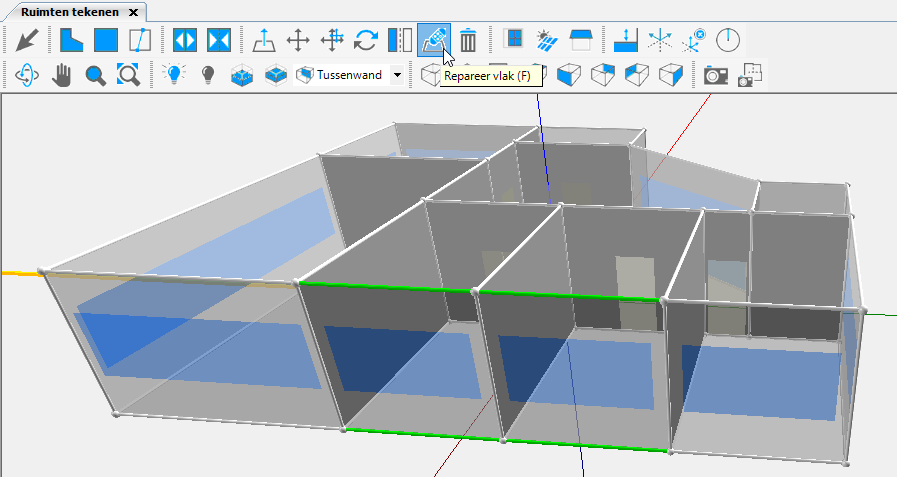
In dit geval verschijnen er groene lijnen. Dit betekent dat er een kleine afwijking is van deze lijnen ten opzichte van de x-, y- of z-assen, of dat ze horizontaal of verticaal zijn.
2. Vergelijk de punten van de groene lijnen om te zien of er inderdaad een ongewenste afwijking is.
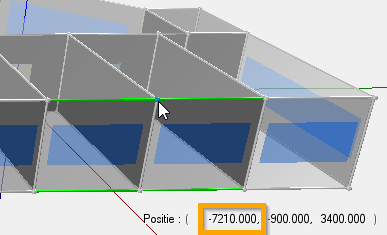
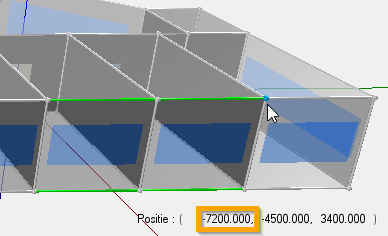
Er is inderdaad een ongewenste afwijking van 10mm in de x-coördinaat. Nu kan je de reparatietool op meerdere manieren gebruiken om dit op te lossen, afhankelijk van het gewenste resultaat.
Optie 1: Repareer vlak voor vlak.
- Maak het vlak blauw waarvan de punten aangepast moeten worden, en maak tegelijkertijd het punt blauw dat op de juiste coördinaten ligt.
Let op! Dit is gewijzigd ten opzichte van de oudere versie van de reparatietool, waar het verkeerde punt blauw gemaakt werd.
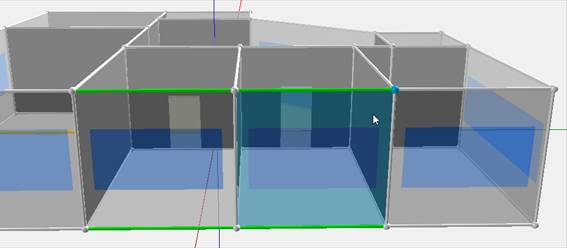
- Wanneer het juiste vlak en het juiste punt blauw zijn, klik je om de reparatietool toe te passen.
- Controleer direct of de reparatie het gewenste effect heeft gehad. In dit geval is het gelukt, omdat alle 4 punten naar x-coördinaat -7200 mm verschoven zijn:
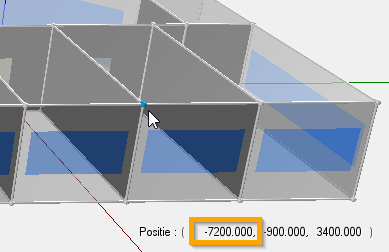
Is het in jouw situatie niet gelukt? Maak de wijziging ongedaan en probeer een andere selectie uit, bijvoorbeeld een van onderstaande opties.
Optie 2: Repareer de façade in 1 keer met alt
Tip! Je kan nu ook bij de gewone selectietool in 1 keer de hele façade selecteren door alt ingedrukt te houden.
Hiermee lijn je de geselecteerde vlakken uit, zodat de vlakken in elkaars verlengde liggen. Je kan hierbij het programma de optimale lijn laten bepalen of zelf sturen door een punt te selecteren.
- Als je de reparatietool gekozen hebt, houd je de alt toets ingedrukt terwijl je over de gekozen vlakken beweegt.
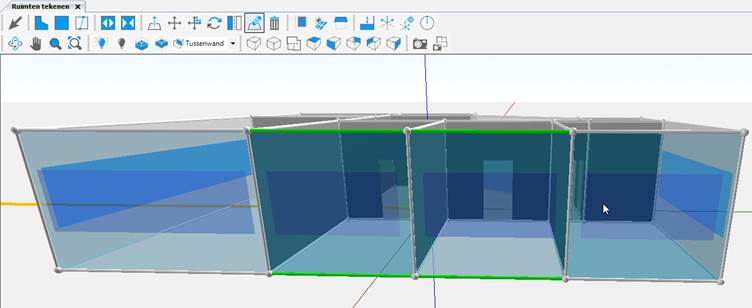
- Maak alle vlakken blauw die je wilt aanpassen.
Alle aangrenzende vlakken/randen met dezelfde oriëntatie worden ook geselecteerd (blauw gemaakt). De tolerantie hiervoor is een afwijking van maximaal 2 graden.
3. Klik vervolgens om de wijziging toe te passen.
De geselecteerde vlakken worden nu op dezelfde lijn gelegd. Doordat er in dit voorbeeld geen punt geselecteerd is, zoekt het programma zelf een optimaal vlak. In deze situatie worden alle vlakken op x-coördinaat van -7202 mm gelegd.
Tip! Wil je zelf kiezen welk punt als uitgangspunt genomen wordt voor het uitlijnen? Selecteer dan een punt terwijl je de vlakken selecteert (blauw maakt).

Doordat het rechter punt nu blauw is, wordt deze x-coördinaat (-7200) aangehouden:
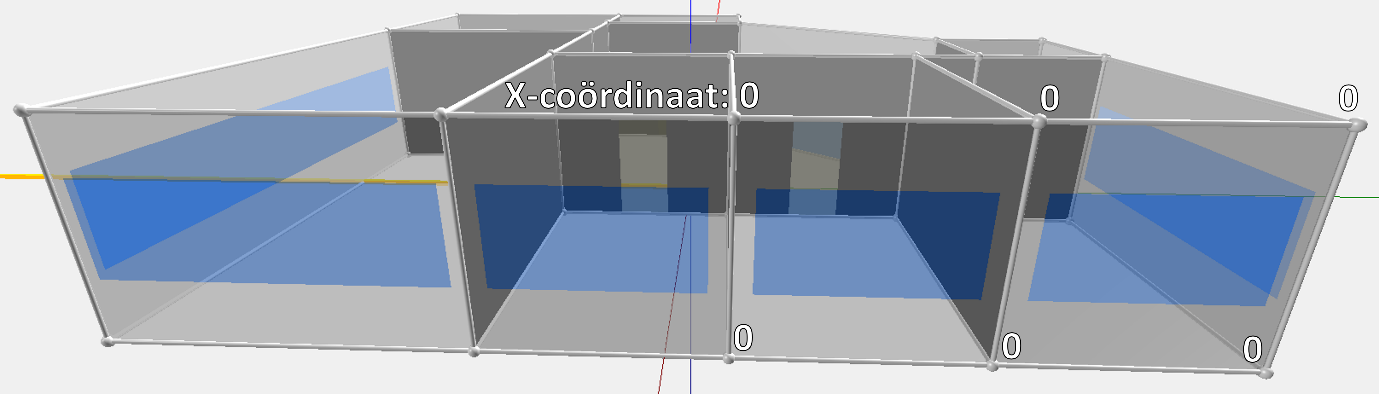
4. Controleer direct of de vlakken op de gewenste coördinaten liggen. Zo niet, maak de wijziging ongedaan en probeer een andere selectie uit, bijvoorbeeld een van de andere opties.
Optie 3: Repareer het gehele gebouw in 1 keer met ctrl.
Als het gehele gebouw net niet helemaal goed uitgelijnd is, kan je ook de reparatietool op het gehele gebouw in 1 keer toepassen. Ook hierbij blijft het van belang om het uiteindelijke resultaat direct goed te controleren, aangezien je het dan nog gemakkelijk ongedaan kan maken met de undo knop.
- Selecteer de reparatietool
- Houd ctrl ingedrukt terwijl je over het gebouw heen beweegt. Alle ruimtes worden nu geselecteerd (blauw).
- Klik om de reparatietool toe te passen.
Optie 4: Repareer lijn voor lijn
Als bovenstaande opties niet het gewenste effect hebben, kun je ook preciezer repareren met de reparatietool.
Dit voorbeeld betreft een vlak met 1 punt verkeerd, waardoor het vlak rood is:
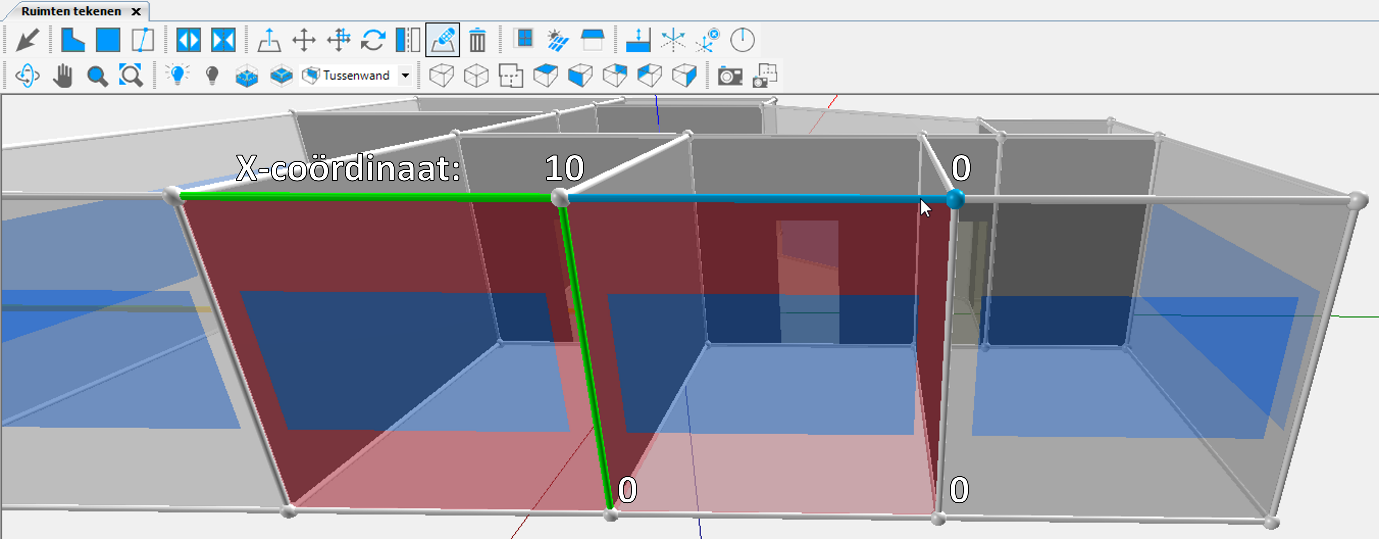
- Zoek een lijn met een correct punt en een verkeerd punt aan de hand van de coördinaten rechtsonder in het scherm.
- Selecteer de reparatietool.
- Selecteer de gekozen lijn en het correcte punt, zodat ze blauw worden
- Klik om de reparatietool toe te passen.
- Controleer of het verkeerde punt gewijzigd is naar de gewenste coördinaat.
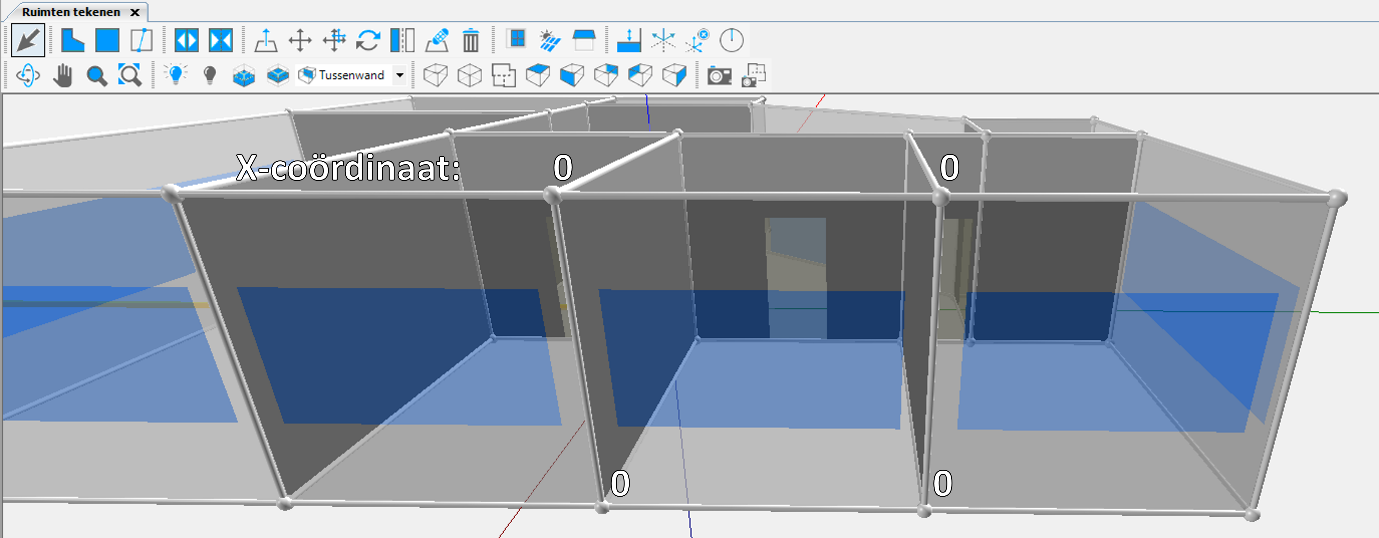
Levert de reparatietool niet het gewenste resultaat op? Bekijk dan de tips in ons artikel over Rode punten in de geometrie. Ook helpen we je graag op de servicedesk.